

如何采用SPICE模型加密
描述
在上一篇文章《活学活用 LTspice 进行电路设计 — 自动生成原理图符号》中,我们分享了在导入新的 SPICE 模型时,使用原理图符号自动生成功能的方法。本文将介绍如何采用 SPICE 模型加密。
如果希望创建的 SPICE 模型内容是公开的或可编辑的,可以使用 LTspice 的加密功能来生成一个加密的文件。这个功能允许加密的 SPICE 模型在 LTspice 中运行,但其他人无法查看和编辑模型的内容。
SPICE 模型准备
本文依旧以 OP162 SPICE 模型为例进行加密示范,使用下载文件中的 OP162 的 SPICE 模型 “op162.cir”。在文本编辑器或 LTspice 中打开该文件,可以看到 SPICE 模型的内容,如下图 (图1) 所示。关于 SPICE 模型的下载,在以往文章《活学活用 LTspice 进行电路设计 — 导入 SPICE 模型》中可以查阅。
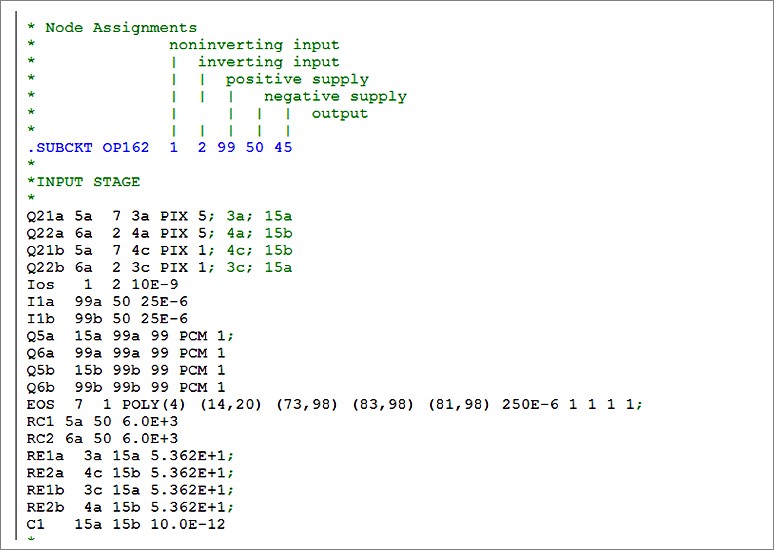
图1 OP162_SPICE 模型
SPICE 模型加密步骤
SPICE 模型加密是在命令行中执行。从 Windows 开始菜单打开命令提示符,移动到 LTspice exe. 文件夹,路径 C:\Program Files\LTC\LTspiceXVII。
在 LTspiceXVII 使用命令行选项 “-encrypt”,指定加密对象文件的绝对路径并执行。接着在 LTspiceXVII 中使用命令行选项 “-encrypt”,指定加密对象文件的绝对路径并执行。有关命令行选项的更多信息,请参阅 LTspice 帮助菜单。
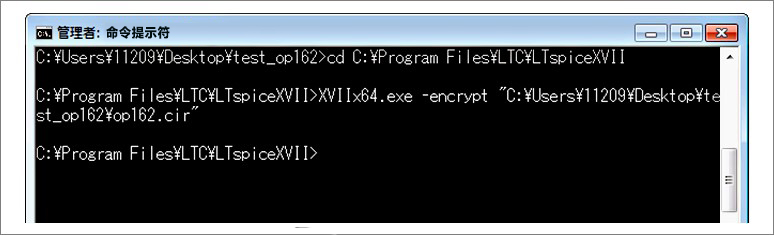
图2 完成的命令行
执行加密后,将显示如下图 (图3) 所示的对话框。根据 PC 环境,转换需要 2~3 分钟。完成后将出现 “File xxxxx has been encrypted. The original version has been deleted” 的对话框。由于加密将覆盖原始文件,因此建议在必要时进行备份。
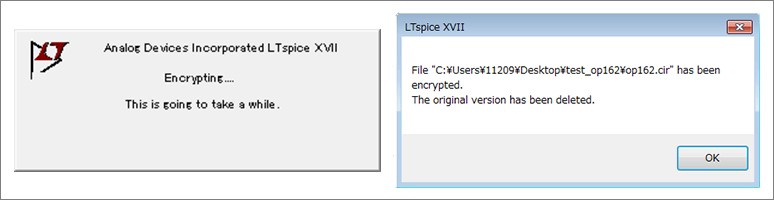
图3 转换和完成的对话框
使用 LTspice 打开加密文件的内容时,它会更改为十六进制数字,如下图 (图4) 所示:
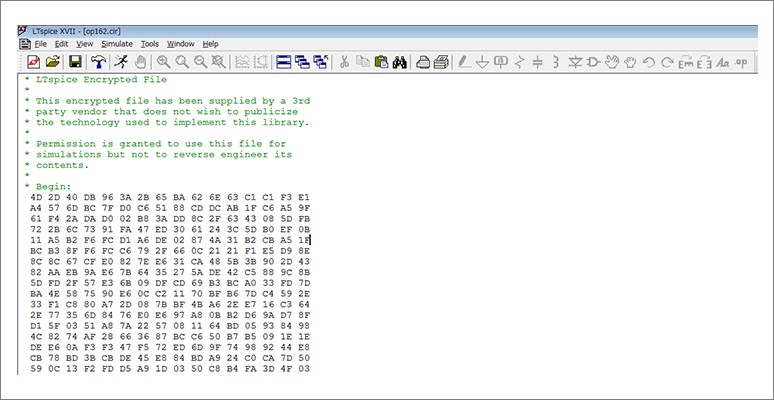
图4 加密 OP162 的 SPICE 模型
运行仿真模拟
现在来验证加密的 SPICE 模型是否能被正确地模拟,在同一个下载的文件中有一个项目文件 “test_op162.asc”,我们来运行仿真模拟。如下图 (图5) 所示,证实了即使在加密后,仿真也能正常运作。
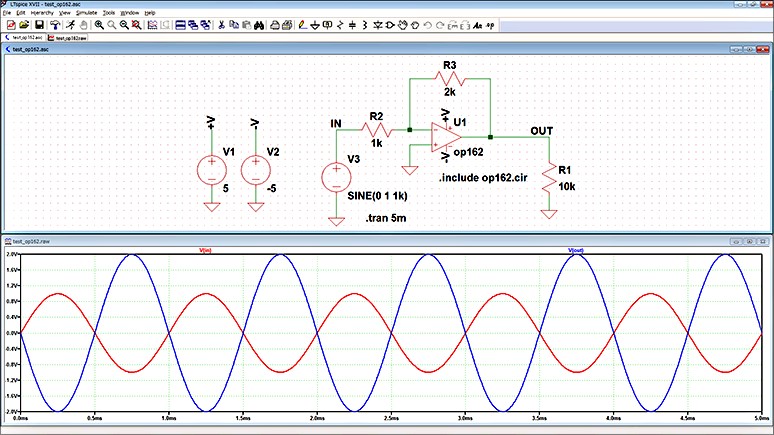
图5 使用加密的 OP162 进行电路仿真结果
总结
本文介绍了如何加密 SPICE 模型,如果想创建 SPICE 模型且不对外公开查看或编辑,请使用这个功能。
-
AUIR3241STR SPICE模型如何处理才能在LTspice中运行?2024-02-20 841
-
使用LTspice导入SPICE模型2023-07-02 16613
-
求分享MOSFET Spice模型资料2023-04-20 678
-
请问在spectre仿真器中怎么去使用spice模型?2021-06-24 4460
-
SPICE模型有什么优缺点?如何合理的使用SPICE模型?2021-04-13 2227
-
AD637 SPICE宏模型2021-04-12 761
-
高压MOSFET与IGBT SPICE模型2019-07-19 3225
-
AD8338的SPICE仿真模型不全2019-02-19 2072
-
ADCMP580为什么没有SPICE模型?2018-12-18 1599
-
SPICE模拟器和SPICE模型2018-11-27 4880
-
SPICE仿真模型的优点和缺点2018-09-21 6043
-
PSpice模型怎么转换为spice模型2014-12-20 14975
-
什么是SPICE模型2009-06-30 13515
全部0条评论

快来发表一下你的评论吧 !

